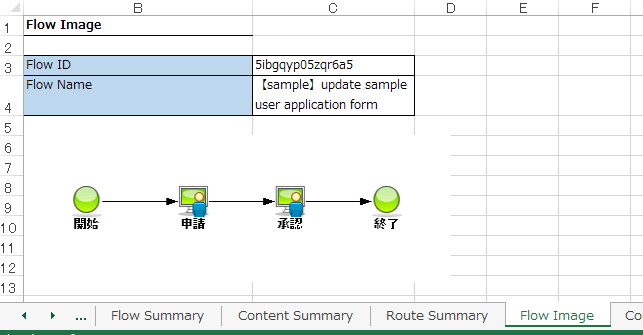このCookBookでは、BIS設計書出力機能で出力できるIM-Workflowフロー設計書およびBISフロー設計書に任意のシートを出力する方法について紹介しています。
完成イメージ
1. IM-BIS/IM-Workflow設計書出力一覧画面を表示してください。
2. 出力した設計書にフロー画像シートが追加されていることを確認してください。
完成サンプル
以下の完成サンプルをダウンロードしてご活用ください。
サンプルは英語ロケールユーザの出力のみに対応しています。
e builder プロジェクト : im_cookbook_126918_bis_design_document_flow_image.zip
imm ファイル : im_cookbook_126918_bis_design_document_flow_image-1.0.0.imm
レシピ
- シート出力を行う実装クラスを用意する
- 作成した実装クラスを製品の設計書出力実行クラスで読み込ませるようにする設定ファイルを用意する
- テンプレートExcelファイルにフロー画像シートを追加する
1. シート出力を行う実装クラス(以降「独自クラス」と称します。)を用意する
公開APIのインタフェースを実装したクラスを作成し、必要な処理を記述してください。
実装するインタフェースは出力対象の設計書ごとに異なります。
- 独自クラスにインタフェースを実装してください。
- IM-Workflowフロー設計書のみに出力したい場合
ImwFlowDocumentSheetExporter - BISフロー設計書のみに出力したい場合
BisFlowDocumentSheetExporter - IM-WorkflowおよびBISフロー設計書に出力したい場合
上記双方のインタフェースを実装してください。
- IM-Workflowフロー設計書のみに出力したい場合
- インタフェースから継承されたメソッドを実装してください。
- execute
シート出力の実行処理を記述してください。サンプルでは大きく分けて以下2つの処理を行っています。- フローID,フロー名の取得およびシートへの出力
- フロー画像の取得およびシートへの出力
- getSheetName
テンプレートExcelファイルのシート名を取得します。
シート名は設計書出力実行ユーザのロケールで解決してください。
- execute
2. 作成した実装クラスを製品の設計書出力実行クラスで読み込ませるようにする設定ファイルを用意する
製品のフロー設計書出力実行クラスではサービスローダによってシート出力を実行するクラスを取得しています。
今回追加する独自クラスを製品処理で読み込ませるためにサービスローダの設定ファイルを追加してください。
ファイル名は出力対象の設計書ごとに異なります
- IM-Workflowフロー設計書に出力したい場合
- 以下のパスでファイルを作成してください。
META-INF/services/jp.co.intra_mart.foundation.bis.documents.flow.ImwFlowDocumentSheetExporter - ファイルには作成した独自クラスのパッケージを含めたフルパスを記述してください。
1jp.co.intra_mart.cookbook_126918.FlowImageSheetExporter
- 以下のパスでファイルを作成してください。
- BISフロー設計書に出力したい場合
- 以下のパスでファイルを作成してください。
META-INF/services/jp.co.intra_mart.foundation.bis.documents.flow.BisFlowDocumentSheetExporter - ファイルには作成した独自クラスのパッケージを含めたフルパスを記述してください。
1jp.co.intra_mart.cookbook_126918.FlowImageSheetExporter
- 以下のパスでファイルを作成してください。
- IM-WorkflowおよびBISフロー設計書に出力したい場合
- 上記双方の手順を実施してください。
3. テンプレートファイルにフロー画像シートを追加する
テンプレートファイルの場所は IM-BIS仕様書 を参照してください。
シート名は独自クラスで定義したメソッド「getSheetName」で取得できる値に一致する名称にしてください。